As 5 principais soluções de backup de fotos da Samsung: guia completo
Os celulares Android da Samsung são muito famosos hoje no mercado por causa de seus recursos como tela amolada e boa qualidade da câmera. Portanto, a maioria das pessoas usa dispositivos Samsung, mas o problema é que, se você tiver uma boa câmera com mais megapixels, o tamanho da imagem também será maior. Às vezes, mais de 2 mb, então, nessa condição, seu armazenamento móvel ficará cheio em apenas alguns dias. Então você não pode armazenar ou clicar em mais imagens no seu celular e não pode receber mensagens de seus amigos no aplicativo Whatsapp também, que é um aplicativo muito famoso hoje em dia. Você não pode excluir fotos antigas, então você pode fazer backup dessas fotos para o seu computador ou nuvens. Há tantas maneiras de fazer backup de fotos da Samsung e salvá-las por toda a vida que discutiremos sobre as diferentes maneiras agora para fotos de backup automático da Samsung.
Parte 1: Backup de fotos Samsung com cabo USB
Esta é a primeira maneira para fotos de backup da Samsung. Os usuários podem fazer backup de fotos da Samsung usando esse caminho facilmente, mas é um pouco demorado porque o usuário precisa fazer todas as coisas pessoalmente. Nada automático estará lá. Siga as etapas abaixo para fotos de backup da Samsung.
Passo 1: Primeiro, pegue um cabo usb, insira-o no seu celular e conecte o lado USB ao seu computador. Depois de conectá-lo, seu computador detectará seu armazenamento móvel como disco removível. Não, você precisa ir para Meu computador.
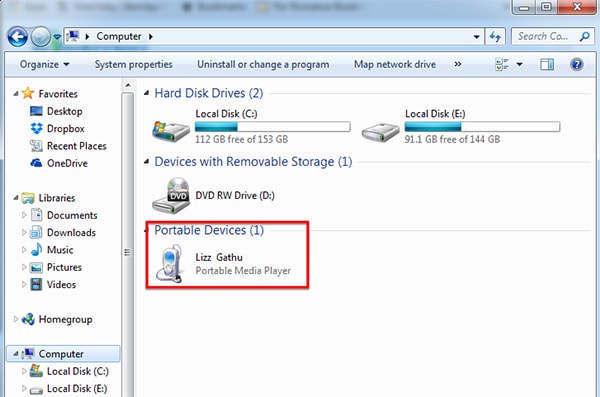
Passo 2: No meu computador, clique duas vezes no seu telefone para abri-lo. Então você verá a opção de armazenamento do dispositivo. Clique na unidade onde você salvou suas fotos.
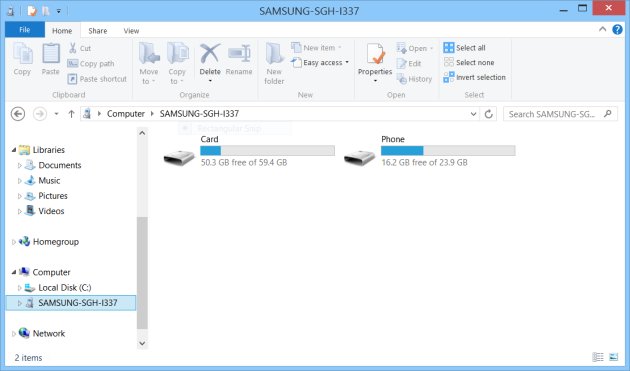
–
Depois de selecionar sua unidade de fotos, vá para essa unidade e você verá a pasta com o nome DCIM. Suas fotos estão na pasta DCIM. Selecione a pasta DCIM aqui. Agora selecione suas fotos que você deseja fazer backup para o PC e copie-as. Depois de copiar suas fotos, vá para o meu computador novamente e salve-as em um local seguro.

Parte 2: Backup de fotos da Samsung com backup e restauração de dados do Android
Se você deseja fazer backup de suas fotos Samsung e outros arquivos do seu dispositivo Samsung para o seu computador, não há outra melhor maneira disponível na Internet do que em comparação com o Android Data Backup & Restore, que é um kit de ferramentas do Wondershare Dr. Fone. Este software é incrível para fazer backup de seus arquivos em seu computador. Ele permite que você faça backup de todas as suas mídias e outros arquivos em apenas um clique. Ele pode transferir completamente todos os arquivos disponíveis do seu dispositivo Android para o seu computador, incluindo seus contatos, mensagens, músicas, vídeos, aplicativos, fotos etc. em apenas um clique e restaurar o backup para qualquer dispositivo Android seletivamente.
Características chave:
• O software Android Data Backup & Restore permite que você faça backup de suas fotos Samsung em seu computador facilmente.
• Wondershare Android Data Backup and Restore permite que você faça backup de todos os arquivos disponíveis em seu dispositivo Android para o computador.
• Ele pode fazer backup de músicas, vídeos, aplicativos, contatos, mensagens, histórico de chamadas, arquivos de áudio e calendários também.
• Os usuários podem restaurar facilmente seus dados para dispositivos Android da Samsung com apenas um clique.
• O software de backup e restauração de dados do Android Wondershare suporta mais de 8000 dispositivos Android, incluindo Samsung e todas as outras marcas.

DrFoneTool – Backup do telefone (Android)
Faça backup e restaure dados do Android com flexibilidade
- Faça backup de dados do Android seletivamente para o computador com um clique.
- Visualize e restaure o backup para qualquer dispositivo Android.
- Suporta dispositivos 8000 + Android.
- Não há perda de dados durante o backup, exportação ou restauração.
Como fazer backup de fotos da Samsung com o software de backup e restauração do Android
–
Os usuários precisam baixar e instalar o Wondershare DrFoneTool – Phone Backup (Android). Quando a instalação estiver concluída, inicie-o em suas janelas, você verá a interface do usuário como a imagem abaixo.

Passo 2: Agora conecte seu telefone Samsung Android usando um cabo usb. Ele detectará automaticamente seu celular e mostrará como a imagem abaixo. Depois de detectar seu dispositivo, clique na opção Backup agora.

Passo 3: Agora o DrFoneTool permitirá que você escolha os tipos de arquivo que deseja fazer backup no seu dispositivo Android. Nesta tela marque a opção Galeria e clique no botão Backup que está disponível no canto inferior direito da interface.

–
Agora ele fará backup de todas as fotos do seu celular Samsung. Se você quiser ver suas fotos de backup, clique em Exibir o backup.

Parte 3: Foto de backup com o Samsung Auto Backup
O software Samsung Auto Backup está disponível para dispositivos Samsung para fazer backup de dados no PC. Este software funciona em laptops com Windows. O software Samsung Auto Backup vem com Discos rígidos externos Samsung para fazer backup do dispositivo Samsung facilmente. Ele suporta apenas o dispositivo Samsung. Se você quiser usá-lo com qualquer outro dispositivo Android, não poderá usar este software. Ele funciona em tempo real sempre que você atualizar qualquer arquivo no seu dispositivo Samsung e depois conectá-lo ao computador, o backup automático da Samsung também adicionará automaticamente esse arquivo à pasta de backup do seu computador.
Como fazer backup de fotos com o Samsung Auto Backup
Se você deseja usar o software de backup automático da Samsung para fazer backup de dados da Samsung no PC, faça o download primeiro e instale-o no seu computador. Quando você compra o disco rígido da Samsung, ele solicitará que você instale no seu Windows. Após a instalação, reinicie o computador e siga as etapas abaixo para fazer backup do telefone Samsung.
–
Inicie este aplicativo no seu computador, conecte seu dispositivo Samsung ao computador usando um cabo usb e clique na opção de backup para fazer backup do telefone Samsung. Depois de conectar seu telefone, ele mostrará os arquivos agora, clique na opção de backup para iniciar o backup.
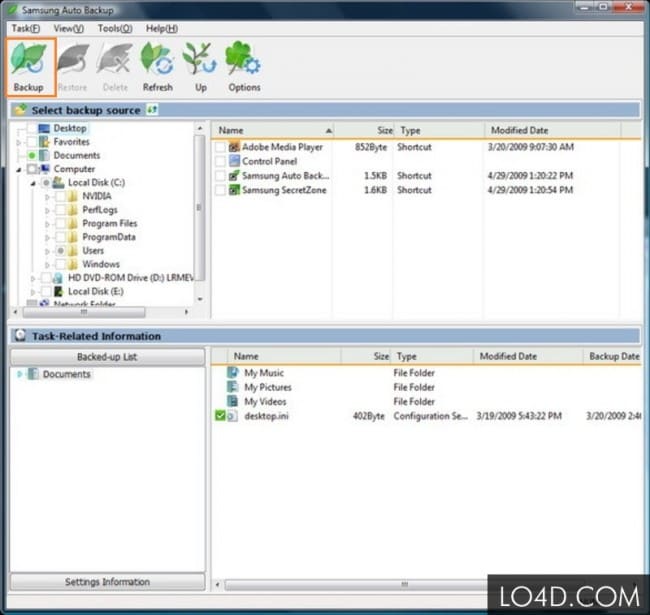
–
Agora localize a pasta onde você deseja salvar seus arquivos móveis Samsung e clique em ok. O backup automático da Samsung começará a fazer backup de arquivos para o computador agora. ele terminará em algum tempo, dependendo do tamanho de sua biblioteca.

Parte 4: Faça backup da foto da Samsung com o Dropbox
O Dropbox é um aplicativo de plataforma cruzada que permite aos usuários fazer backup automático de fotos da Samsung para a nuvem do dropbox. O Dropbox está disponível na loja de jogos Android, os usuários podem baixá-lo e usá-lo para fazer backup de fotos da Samsung para a nuvem do dropbox automaticamente.
Como fazer backup de fotos da Samsung usando o dropbox
–
Antes de tudo, você precisa baixar e instalar o dropbox no seu dispositivo Samsung Android. Uma vez instalado, inicie-o. Se você já possui uma conta no dropbox, faça login na sua conta, mas se você não tiver uma conta, inscreva-se no dropbox clicando no botão Sign Up.
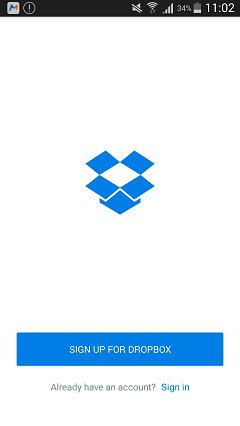
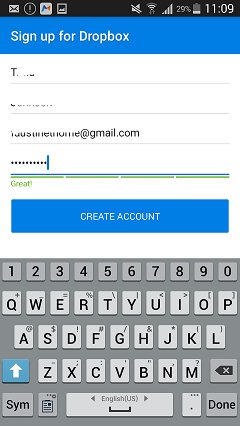
–
Depois de fazer login com sucesso na sua conta do dropbox, clique na opção Foto. Você terá uma opção lá para ativar o backup. Toque no botão Ligar agora. ele começará a fazer backup de suas fotos instantaneamente agora. Pronto, agora suas fotos serão copiadas automaticamente para a caixa de depósito.
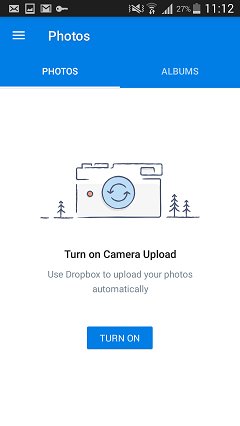
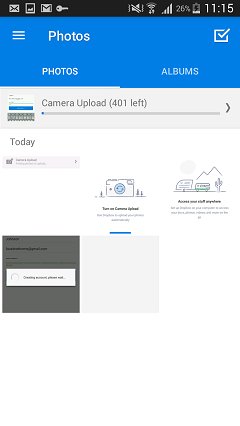
Parte 5: Faça backup da foto da Samsung com o Google+
Há muitas opções disponíveis para usuários móveis Samsung Android para fazer backup automático de fotos da Samsung facilmente. O Android é um produto do Google e há um serviço de backup disponível no dispositivo Android com fotos de nome que na verdade faz parte do Google+ para fazer backup de fotos da Samsung no Google Plus.
Como fazer backup de fotos da Samsung com o Google+
–
O usuário precisa visitar a opção de menu em seu telefone Samsung Android para fazer backup de fotos. Na opção de menu, toque na opção Fotos e, em seguida, vá para a configuração.
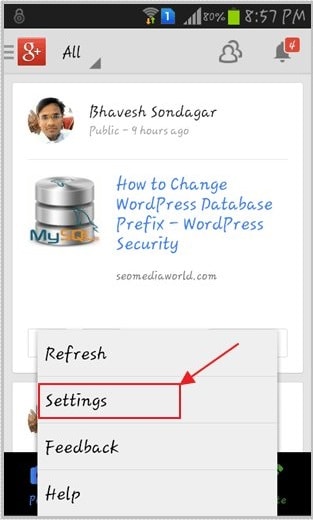
–
Agora, na opção de configuração, você verá a opção Backup automático. Toque nele para iniciar o processo.
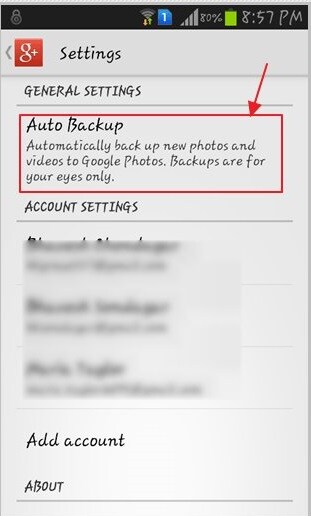
–
Depois de entrar na opção de backup automático, toque no botão Ligar / e nele para começar a fazer o backup de suas fotos para a unidade. Depois de clicar nesta opção. As fotos do seu dispositivo começarão a fazer backup automaticamente.
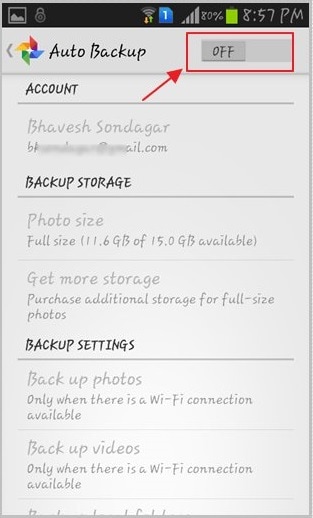
Depois de discutir todas as maneiras acima de fazer backup de dados móveis da Samsung, podemos dizer que o software de backup e restauração de dados do Android wondershare é a melhor solução para fazer backup de dispositivos Samsung porque é muito fácil de usar. Depois de fazer o backup de seus dados, os usuários podem restaurá-los facilmente com apenas um clique.
Artigos Mais Recentes

